为了快速识别文件内容,或者是统一文件命名格式,很多时候我们都需要将Word文档的标题设置为文件名称。在文件数量特别多的情况下,手动重命名耗时又耗力。下面教你一招,可以快速提取Word文档的标题作为文件名称,几百个文件一键自动批量重命名,几秒钟就能完成数小时的工作任务,效率提升100%!
自动将Word的标题设置为文件名的使用场景
1、我们从网上下载的Word文档,文件名全部都是文档.docx、文档(1).docx这种没有实际意义的名字。为了能快速识别文件内容,我们就需要将正文标题设置为文件名称,让文件名与内容保持一致。
2、公司收集的各个部门或者各员工的文件,每个人的命名方式或命名规则不同,导致文件名看起来杂乱无章。我们需要将这些文件整理归档的话,就要批量提取文件标题作为文件名称,统一归档格式,并自动生成目录方便检索。
提取Word标题作为文件名称的效果预览
处理前:
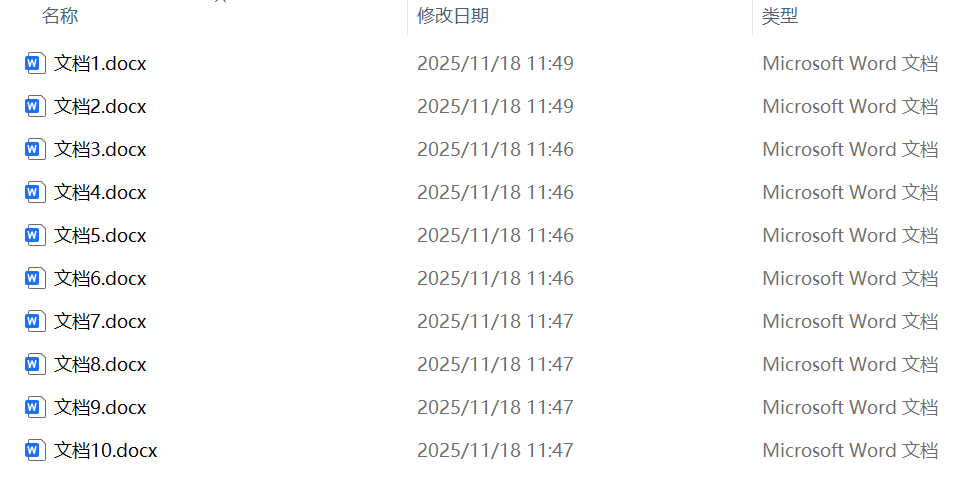
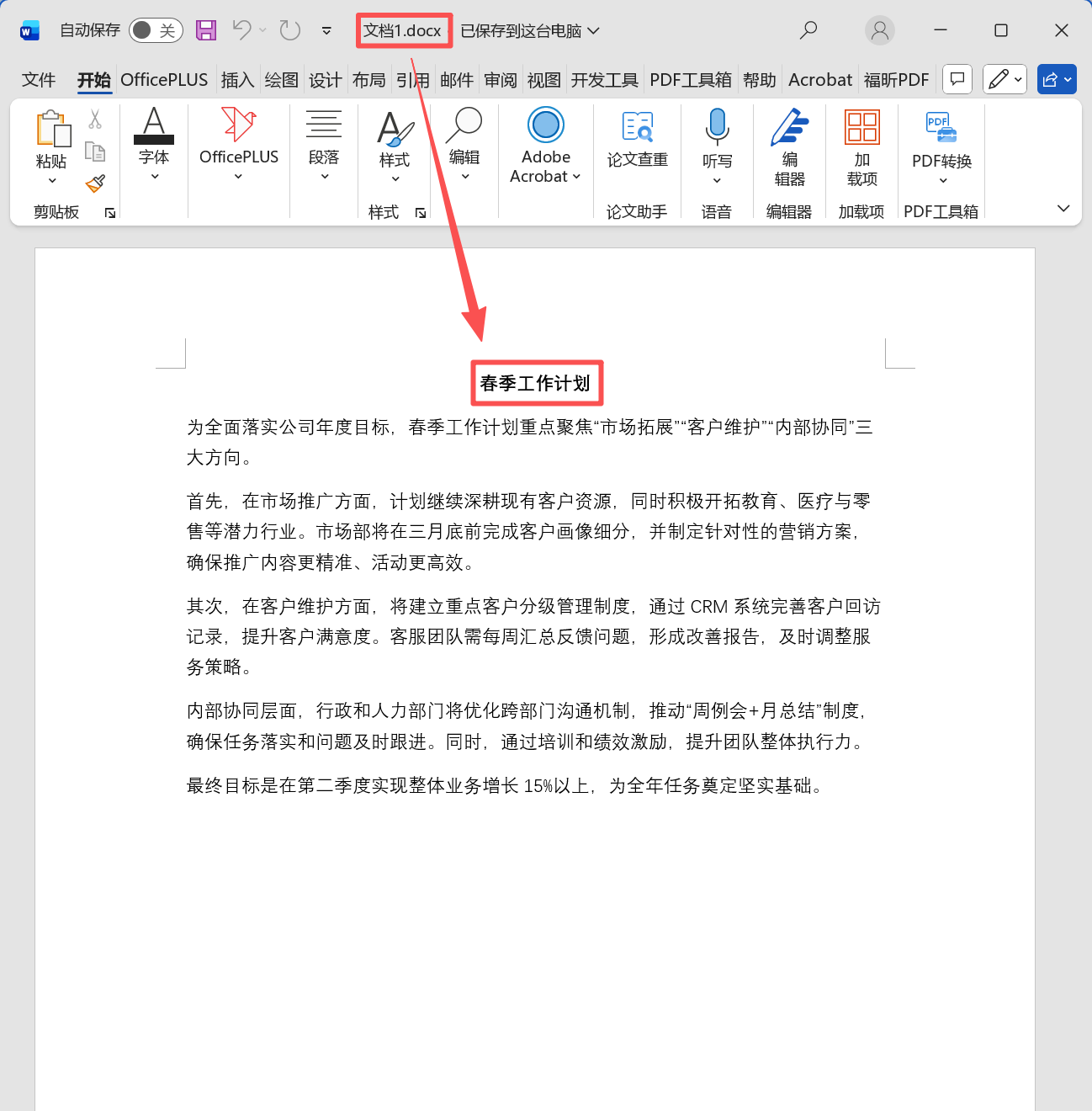
处理后:
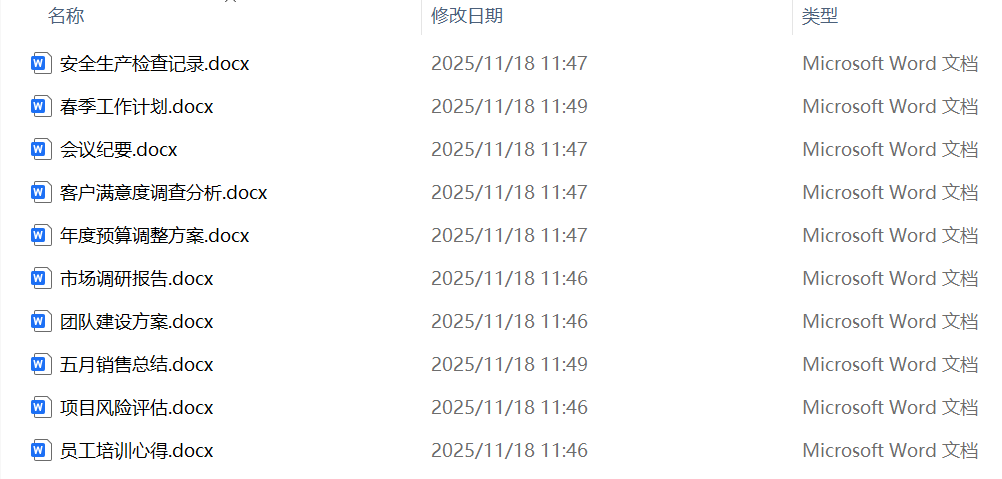
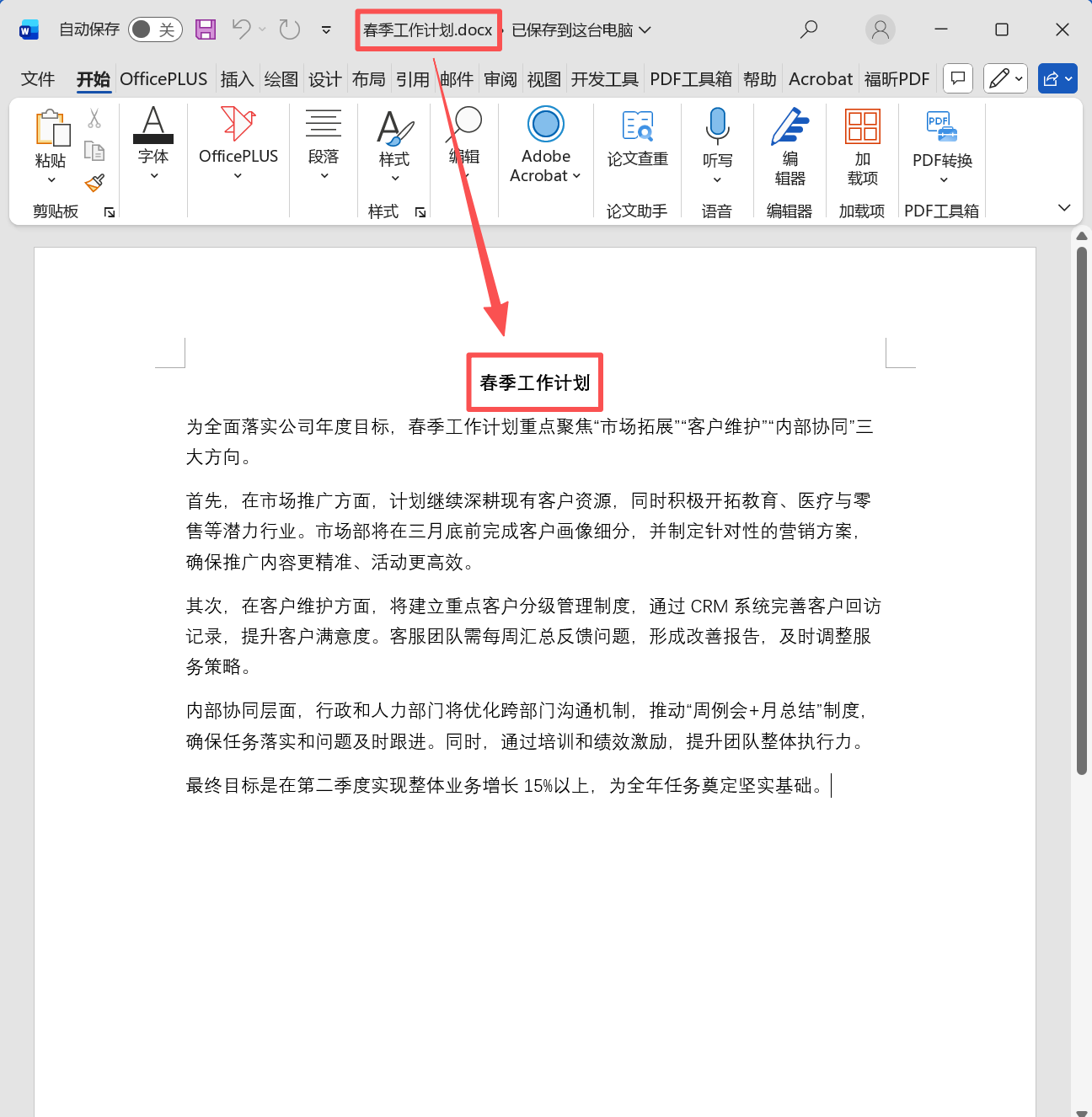
批量提取Word标题作为文件名称的操作步骤
1、打开【核烁文档批量处理工具】,选择【文件名称】-【使用第一行重命名Word文件】。
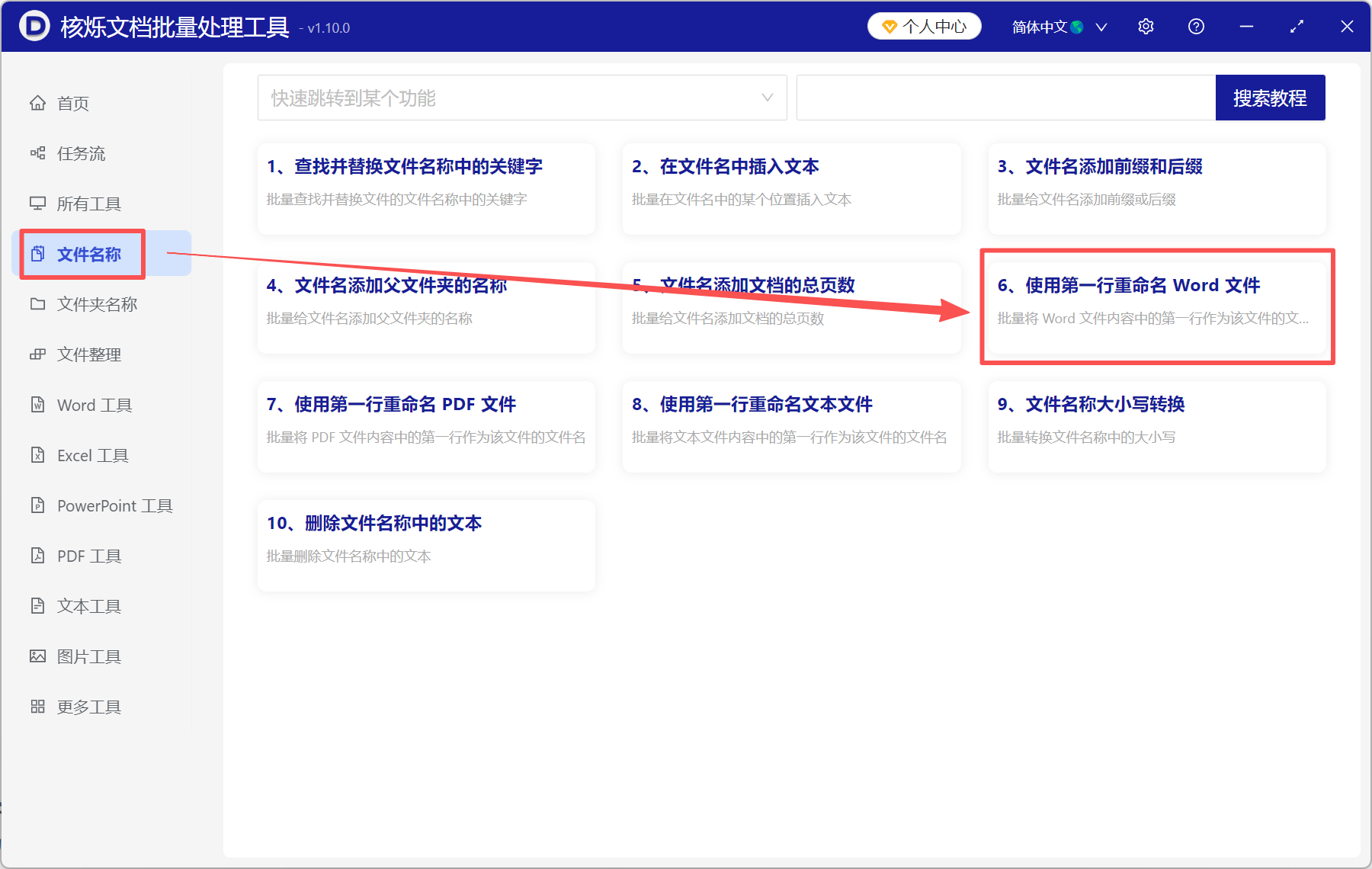
2、将所有要重命名的Word文档加进来。三种添加方式任选其一:添加文件、从文件夹中导入文件、直接将文件拖放到下方位置。
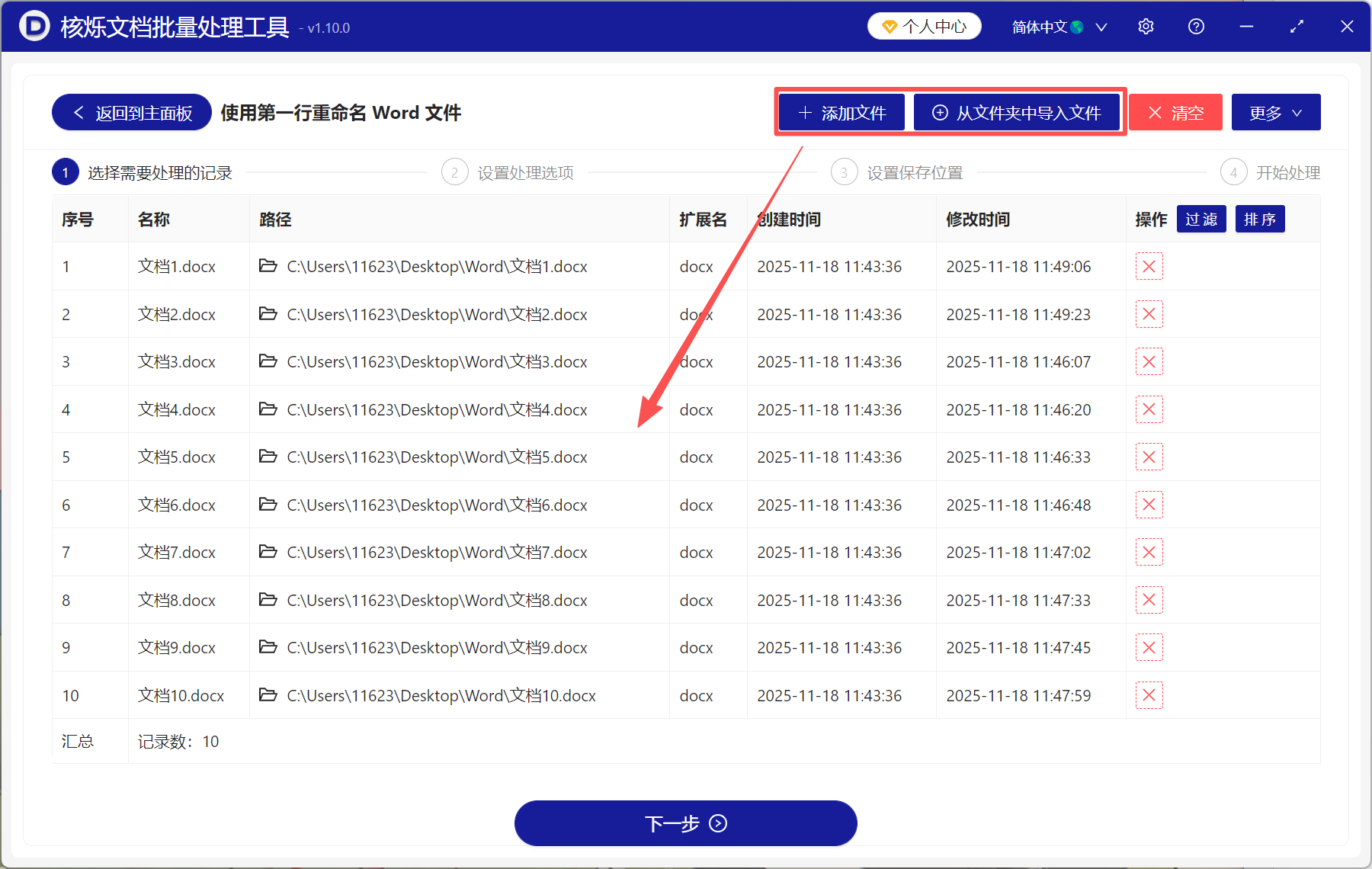
3、截取的字符数可以自己设置,我们只要保证这个数字大于标题的字符数就可以了,大家可以把数字设置的高一点,比如这里我们设置为50。
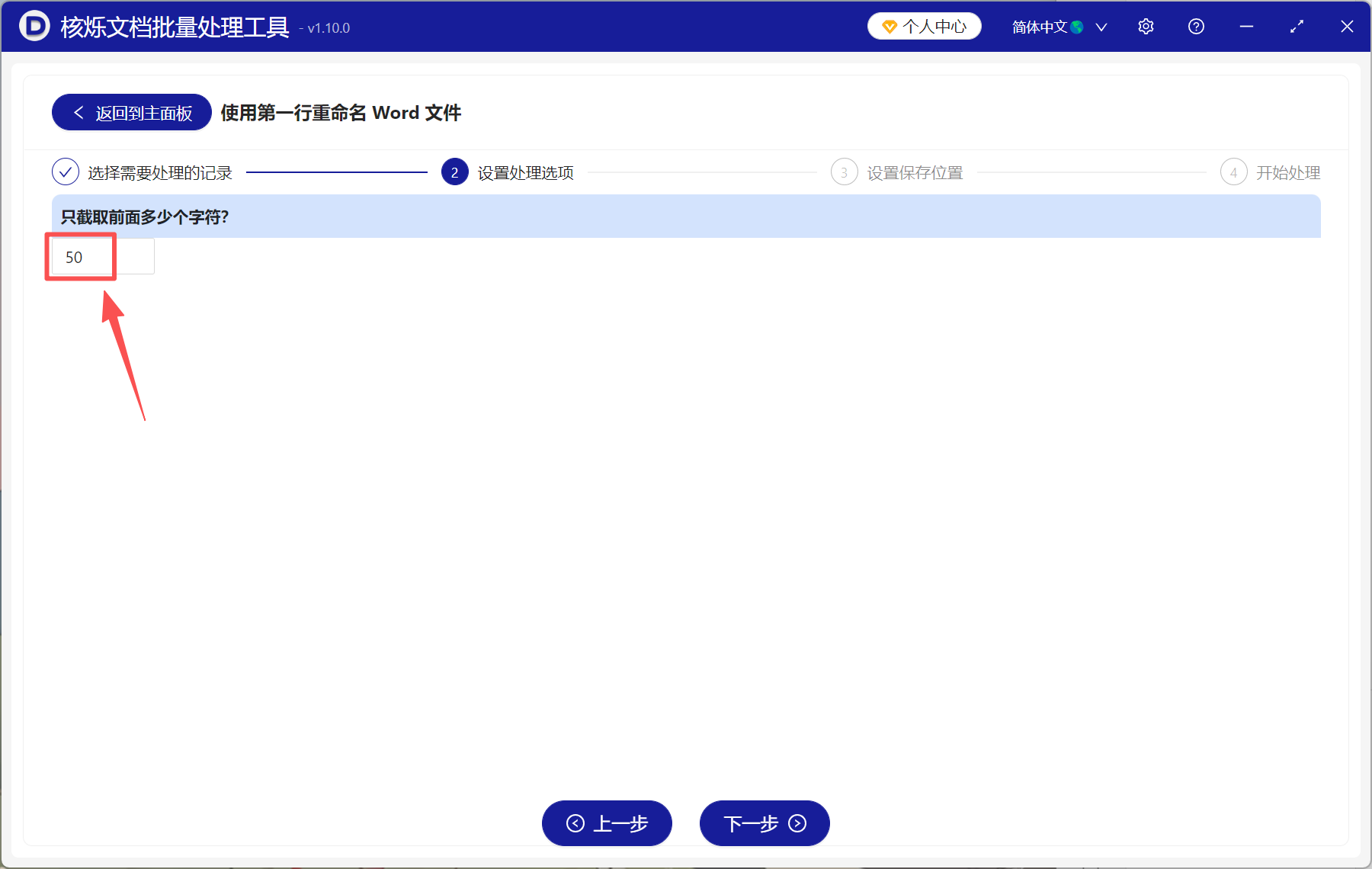
4、处理完成后,只要点击保存位置,就可以看到所有的Word文档都已经重命名了。
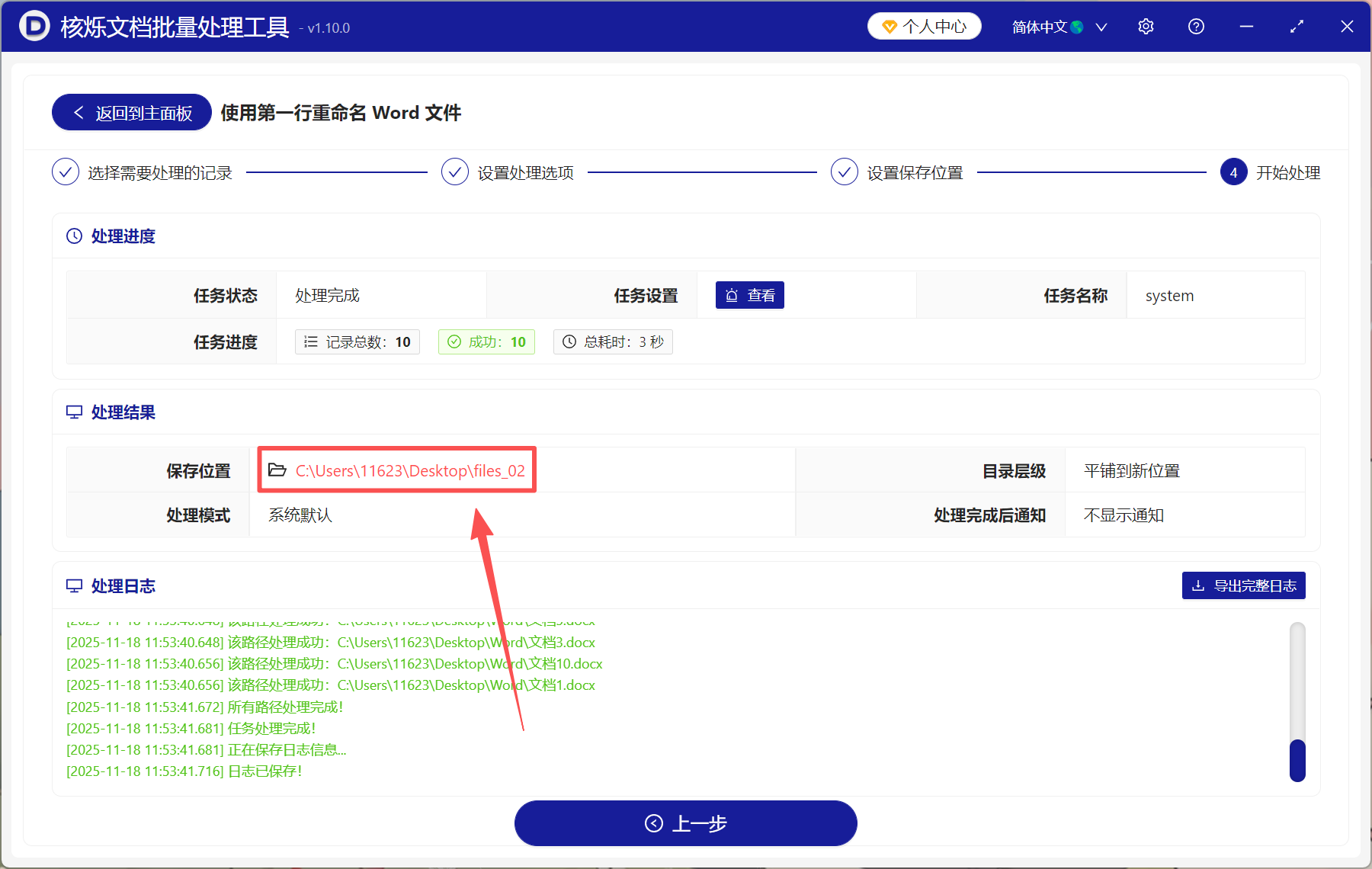
相比其它方法,我们的优势是什么?
1、操作简单好上手
目前,可以批量提取Word文件的标题作为文件名的工具很少,要实现这种需求,一般只能通过VBA脚本或者Python来操作。而这两种方法的使用门槛都比较高,对于没有代码基础的人来说,很难上手。而我们这个工具,没有任何操作门槛,不需要花时间学习,直接就能使用,步骤简短又清晰,很轻松就能搞定。
2、功能丰富,能实现多种需求
除了可以将Word文档的标题批量设置为文件名以外,还可以提取PDF的文档标题作为文件名。除此之外,软件还提供批量转换文件格式,批量给PDF加盖电子印章、骑缝章,批量修改文件内容,批量修改文件名称等等功能,我们日常工作中遇到的一些比较繁琐、费时的文件处理问题,它都能帮我们轻松解决,大幅提高工作效率。